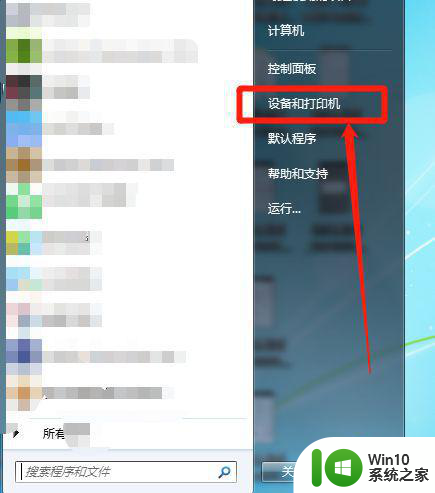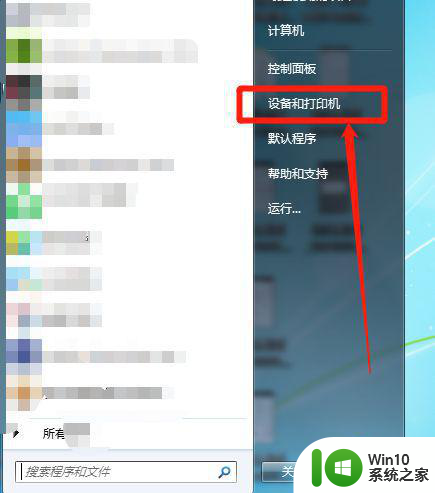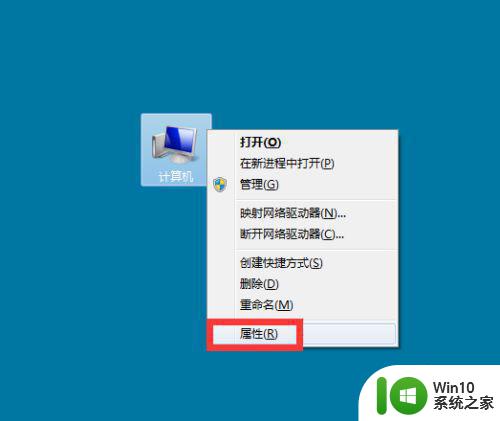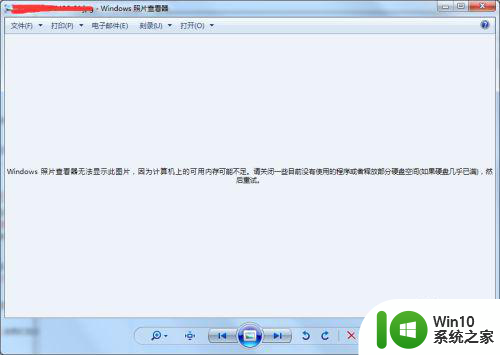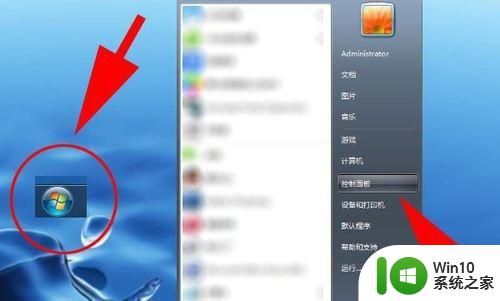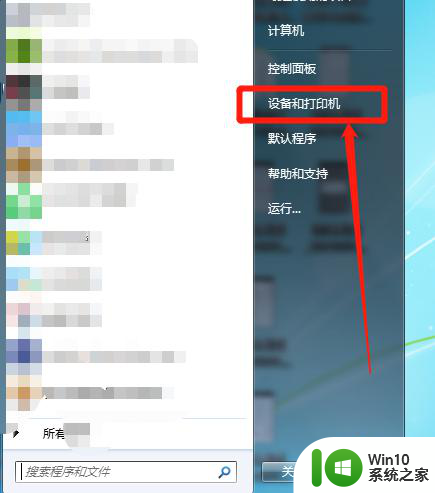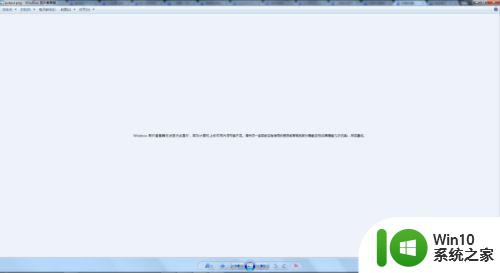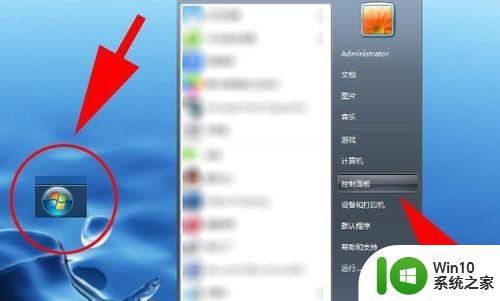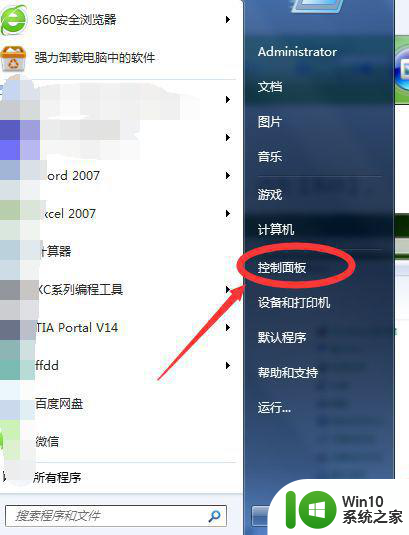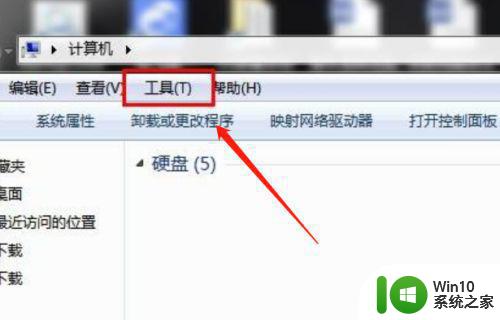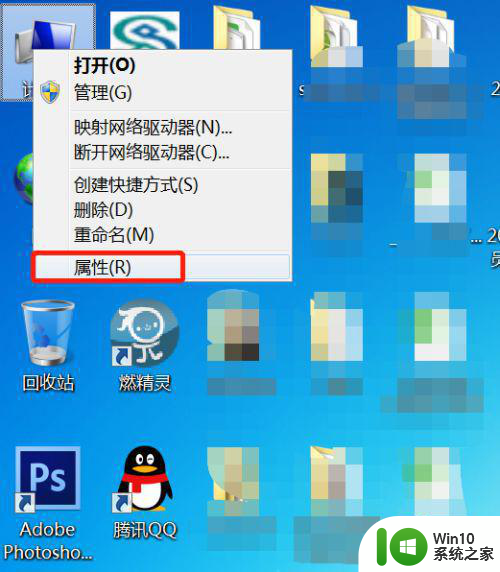为何win7电脑打开不了图片说内存不足 Win7电脑打开图片显示内存不足
Win7电脑打开图片时显示内存不足的问题可能是由于系统资源不足或者图片文件过大所导致,在使用Win7电脑浏览图片时,如果遇到内存不足的提示,可以尝试关闭一些不必要的程序或者清理系统垃圾文件来释放内存,同时也可以尝试将图片文件转换为更小尺寸或者更低分辨率的格式来减少内存占用,从而解决这一问题。
解决方法:
方法一:打印机设置问题修改
1、首先,打开电脑中的“控制面板”,找到“设备和打印机”,进入。
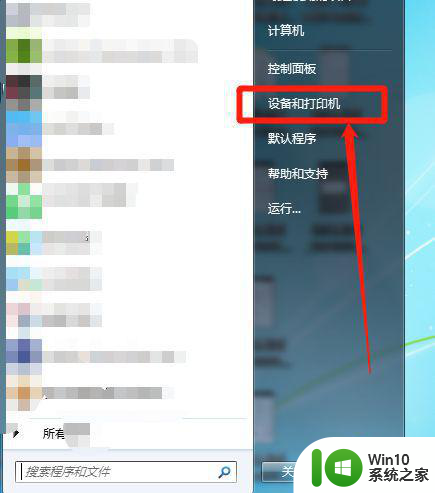
2、其次,鼠标右键点击正在使用的打印机,选择“打印机属性”。
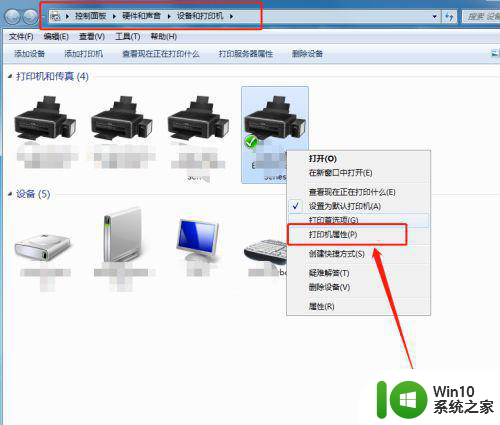
3、然后,在属性窗口,找到“颜色管理”,点击,选择“高级”,“设备配置文件”为“系统默认”即可,具体如图。
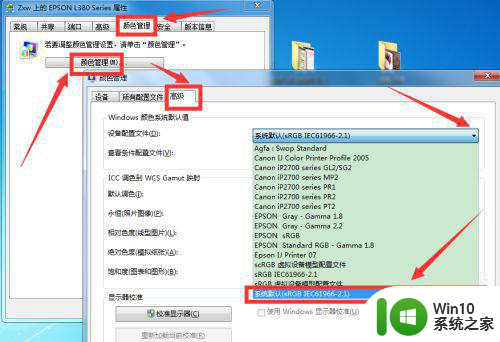
方法二:文件显示设置调整1在电脑上,找到“计算机”,打开,上面工具栏中,点击“工具”,选择“文件夹选项”。
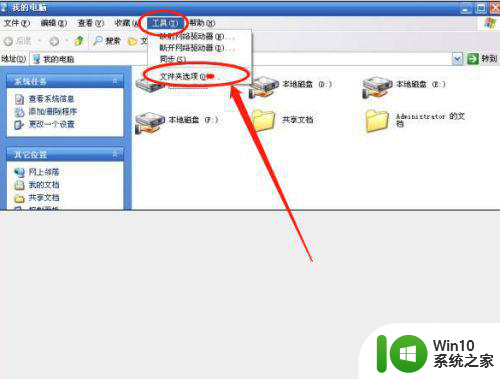
2、接着,点击“查看”,把“始终显示图标,从不显示缩略图”前面框框中的勾去掉,点击"确定按钮。
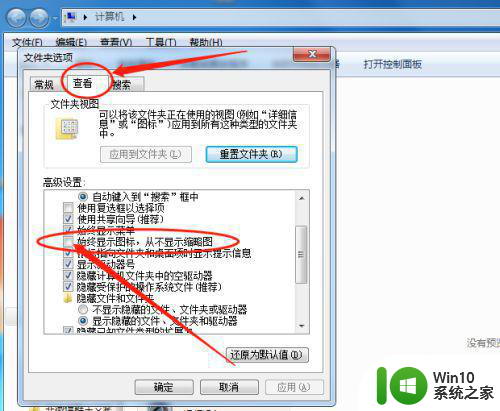
方法三:使用其他看图软件
1、如果上述方法还是解决不了问题,还有一个可能是图片格式不支持打开,如还不行,建议用其他看图软件试一试。
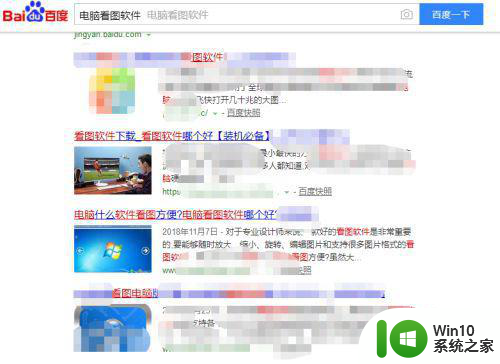
以上就是关于为何win7电脑打开不了图片说内存不足的全部内容,有出现相同情况的用户就可以按照小编的方法了来解决了。